Przypis dolny służy autorom tekstu do objaśniania lub komentowania zawartości w tekście. Na pewno spotkaliście się z nimi w książkach. Program Word 2016, jak na solidny edytor tekstu przystało, posiada funkcję dodawania przypisów dolnych w dolnym obszarze strony dokumentu. Przypis dodawany jest automatycznie, numer przypisu zarówno w treści, jak i u dołu strony jest indeksowany samoczynnie, a do nas należy jedynie wprowadzenie objaśnienia. Jak więc dodać przypis dolny lub końcowy w aplikacji Word 2016?
- W naszym dokumencie zaznaczamy wyraz, zwrot, bądź inny element, do którego dodamy przypis.
- Przechodzimy na wstęgę Odwołania i w sekcji Przypisy dolne klikamy przycisk Wstaw przypis dolny bądź Wstaw przypis końcowy. Przypis dolny wstawiany jest na tej samej stronie, na której znajduje się element objaśniany. Z kolei przypis końcowy wstawiany jest zawsze na ostatniej stronie całego dokumentu. Od nas zatem zależy, którego przypisu używamy.
- Po wybraniu przypisu, wpisujemy objaśnienie i powracamy do dalszej pracy nad dokumentem. Identycznie wygląda wpisywanie objaśnienia w przypadku przypisu końcowego.
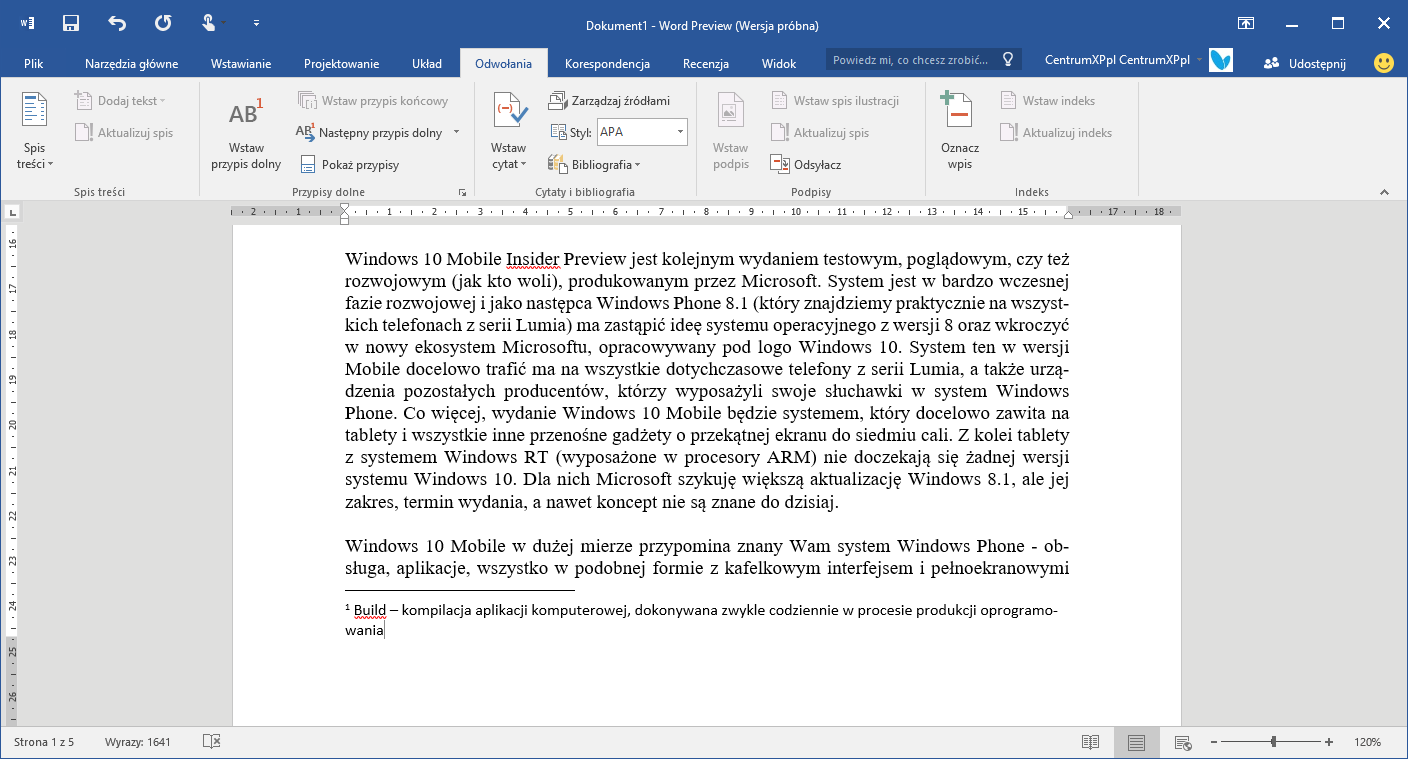

a8fe91a.jpg)